|
Инструмент Снимок,
позволяет делать то, что наверняка необходимо Вам, если Вы часто работаете с
графическими объектами, расположенными например в интернете и скрины которых
необходимо вставлять в файлы Excel. Если вставка всего скрина экрана никогда
не доставляла неудобств - достаточно было просто воспользоваться
кнопкой PrintScreen активного окна браузера и вставить
получившуюся картинку в Excel, то снимок части экрана - это дополнительные
действия в графическом редакторе.
Итак, как пользоваться инструментом Снимок?
1. Выделяем ячейку, в которую мы вставим (начиная с левого
верхнего угла этой ячейки) наш будущий снимок. Заходим в меню Вставка,
в группу Иллюстрации, выбираем меню - Снимок.
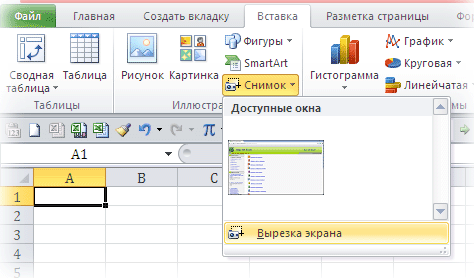
2. Если нам нужен снимок всего экрана - то в списке Доступные
окна выбираем необходимое, если же наша задача получить моментальный
снимок части экрана - то нам в меню Вырезка экрана. К сожалению,
в этом меню доступно только одно окно - последнее развёрнутое перед переходом
в Excel. Мы об этом знаем, поэтому позаботились заранее ;) При переходе на
это окно оно станет матовым.
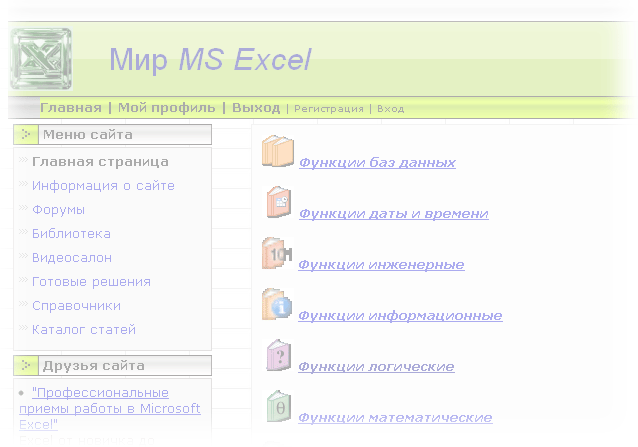
3. Теперь мышкой выделяем область снимка...
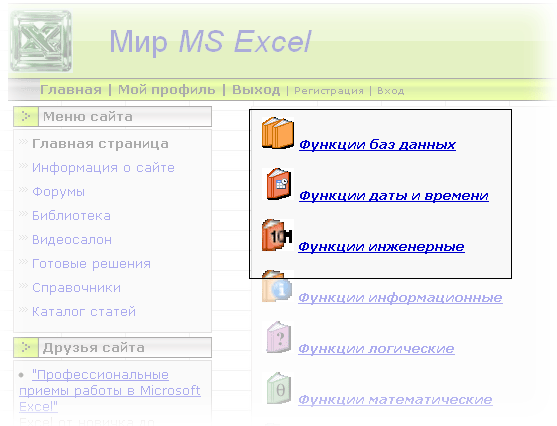
4. ...и он сам появляется в файле, начиная с левого верхнего угла
выделенной ячейки. Причём автоматически активируется меню Работа с
рисунками и далее с этим снимком Вы можете делать всё что угодно,
как с обычным рисунком :)
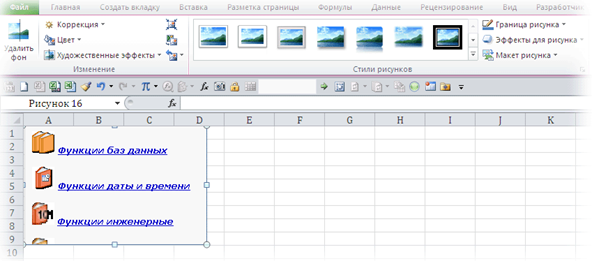
МИНУСЫ: Есть и очень жирные.
Во-первых инструмент Снимок напрочь отказывается работать с
броузером Opera, если необходимо вставить всё окно. Он просто не
видит активных окон Opera. Однако меню Вырезка экрана с Opera работает
отлично, как и со всеми остальными броузерами.
Во-вторых у Вас нет возможности переключаться между окнами в момент выбора
объекта копирования. Точнее переключаться-то Вы можете, но после ухода с
первого по умолчанию окна матовая заливка пропадает и инструмент Снимок становится
неактивным, что в общем-то одно и тоже...
В третьих - активными окнами являются окна хотя и любых приложений, но только
те, которые развёрнуты на экране. Если вы свернули (не закрывая!!!) окно приложения
- то его инструмент Снимок не видит.
В четвёртых - нет возможности и переключаться между вкладками одного
приложения.
В пятых - Вы не можете сделать снимок самого файла Excel.
Несмотря на все минусы - инструмент по сути своей удачен и скорее всего в
будущих версиях Excel будет доработан.
|
